Thông thường thì video ở trên Youtube sẽ không có nút tải sẵn nếu như bạn không cài trình duyệt, phần mềm. Tuy nhiên trong bài viết dưới đây thì Limosa sẽ hướng dẫn cho bạn cách tải video trên Youtube về máy tính không cần phần mềm đơn giản, hiệu quả nhé.

MỤC LỤC
1. Tải video Youtube về máy tính với Y2mate
Với việc sử dụng Y2mate thì sẽ giúp cho bạn có thể tải video Youtube Full HD hoặc dễ dàng lựa chọn được tất cả chất lượng video mà mình muốn tải về. Bên cạnh đó thì Y2mate còn giúp hỗ trợ tải xuống video Youtube tất cả những định dạng, không hạn chế số lần tải về và còn hoàn toàn tải miễn phí.
Đồng thời y2mate còn giúp tải video về nhanh chóng, hỗ trợ nhiều trình duyệt máy tính của bạn và đặc biệt không cần phải đăng ký tài khoản.
Nếu như bạn muốn thực hiện cách tải video trên Youtube về máy tính không cần phần mềm với công cụ này thì có thể truy cập vào trang y2mate tại https://www.y2mate.com/en24, rồi sau đó hãy dán link video youtube mà mình cần tải xuống, hoặc có thể thêm “pp vào link dán video rồi nhấn Enter.
Lúc này thì bạn sẽ được hướng dẫn đi sang trang web cua y2mate, lúc này thì chỉ cần lựa chọn vào chất lượng hoặc định dạng video mà bạn muốn tải xuống là được.

2 Tải video Youtube về máy tính với Yout.com
Với Yout.com thì bạn có thể tải được video youtube về máy tính với chất lượng cao HD hoặc có thể tùy chọn 360p. 480p,…. và đồng thời có thể chuyển đổi định dạng MP3, lựa chọn được tốc bộ bit cho âm thanh mà bạn tải về.
Ngoài hỗ trợ tải video youtube thì Yout.com còn hỗ trợ tải được video Facebook, Soundcloud,… Và cũng như những công cụ khác thì Yout.com cũng không yêu cầu phải đăng ký tài khoản để sử dụng.
Để có thể tải video youtube với yout.com thì bạn hãy vào Yout.com. Sau đó thực hiện dán link video youtube bạn muốn tải hoặc là có thể bỏ chữ ube ở trên link rồi nhấn Enter là xong. Sau đó tiếp tục lựa chọn định dạng video mà bạn muốn tải xuống.
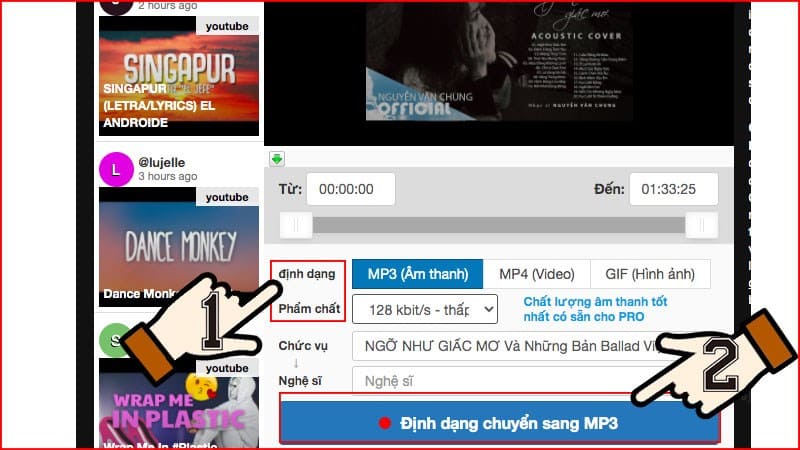
3. Tải video Youtube về máy tính với SaveFrom
Cách tải video trên Youtube về máy tính không cần phần mềm bạn có thể sử dụng SaveFrom để thực hiện. Theo đó, người dùng có thể dễ dàng tải được video Youtube với nhiều định dạng như WEBM, MP4,,… đồng thời còn giúp tải nhanh chóng, kể cả với những video dài.
Savefrom còn không chỉ hỗ trợ Youtube mà còn có thể tải được cho Instagram, Facebook,… mà bạn sẽ không phải đăng ký tài khoản.
Tuy nhiên nó lại tồn tại nhược điểm là không thể chuyển đổi video youtube định dạng MP3 mà bạn phải cần cài thêm một phần mềm Install Televzr về máy tính của mình. Đồng thời thì nó có khá nhiều quảng cáo và thông báo.
Để có thể tải được video Youtube về máy tính với Savefrom thì bạn chỉ cần truy cập vào savefrom.net. Sau đó thì bạn hãy dán đường link video mà mình muốn tải về hoặc có thể thêm ss vào link trang rối hãy nhấn Enter để thực hiện.
Sau đó thì bạn sẽ được dẫn qua trang web khác ở đây thì bạn lựa chọn định dạng cho video youtube mà mình muốn tải về và bấm chọn Tải về là hoàn tất.
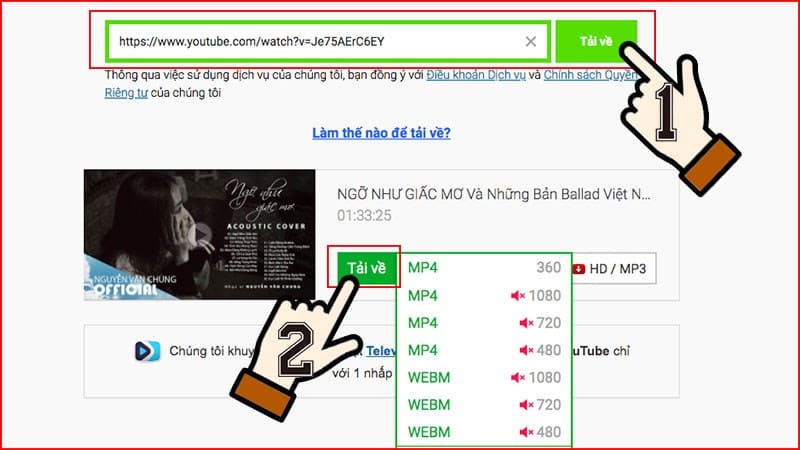
4. Tải video Youtube về máy tính với YT1s
Với việc sử dụng YT1s thì bạn sẽ có thể tải được video youtube nhanh chóng, mà không hề có quảng cáo hay thông báo, cũng như nó không giới hạn video Youtube tải về.
Ngoài ra thì YT1s cũng hỗ trợ chuyển đổi và tiến hành tải video Youtube qua định dạng MP3, MP4 hoàn toàn miễn phí mà sẽ không cần phải đăng ký tài khoản.
Nhưng YT1s lại tồn tại nhược điểm là nó chỉ tải được video từ Youtube mà những trang web khác thì nó không thực hiện được, đồng thời còn không thể tải được video chất lượng cao.
Để có thể tải được video Youtube với YT1s thì bạn chỉ cần truy cập tại https://yt1s.com/vi. Sau đó hãy dán đường link video Youtube mà mình muốn tải về rồi chọn Convert là được.
Sau đó bạn chọn tiếp định dạng video Youtube mình muốn tải về, rồi chọn Get link.
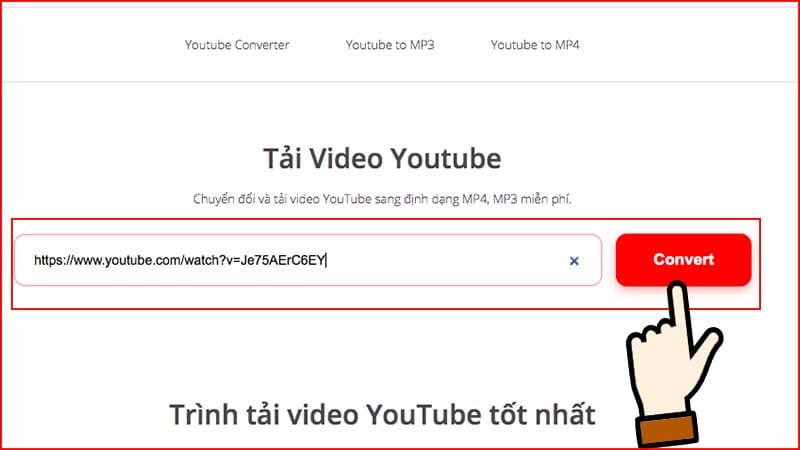
5. Tải video Youtube về máy tính với SaveTheVideo
SaveTheVideo là công cụ tiếp theo trong cách tải video trên Youtube về máy tính không cần phần mềm. Với công cụ này thì sẽ tải được đa dạng những video từ không chỉ Youtube mà còn Facebook, Twitter, Instagram, Facebook,….
Đồng thời nó còn cung cấp tới 5 lựa chọn cho người dùng trải nghiệm bao gồm tải video về máy tính, chỉnh sửa video, cắt video, nối video, chuyển video sang định dạng khác như M4A, WAV, MP3,…. SaveTheVideo còn hỗ trợ tải xuống với nhiều chất lượng video tùy chọn mà người dùng sẽ không cần phải đăng ký tài khoản mà vẫn sử dụng được như bình thường.
Theo đó thì bạn chỉ cần truy cập SaveTheVideo tại https://www.savethevideo.com/. Sau đso thực hiện dán đường link video Youtube mà mình muốn tải rồi lựa chọn Download để tiến hành tải về máy tính của mình, hoặc bạn cũng có thể lựa chọn tùy chọn chỉnh sửa, cắt, nối video.
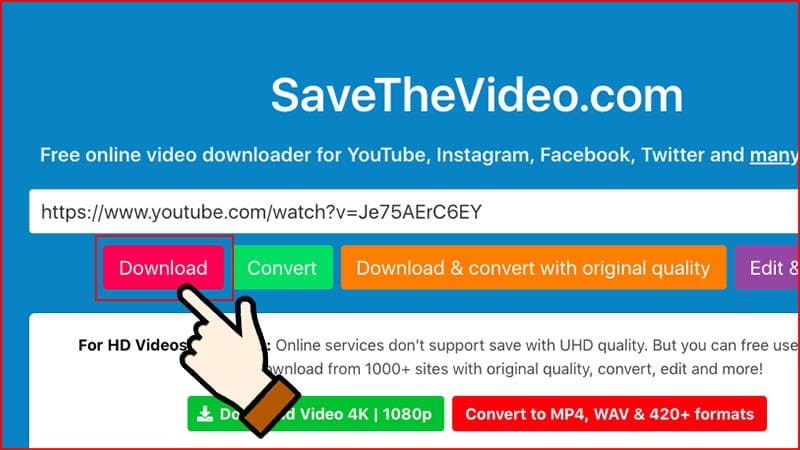
6. Tải video Youtube về máy tính với SConverter
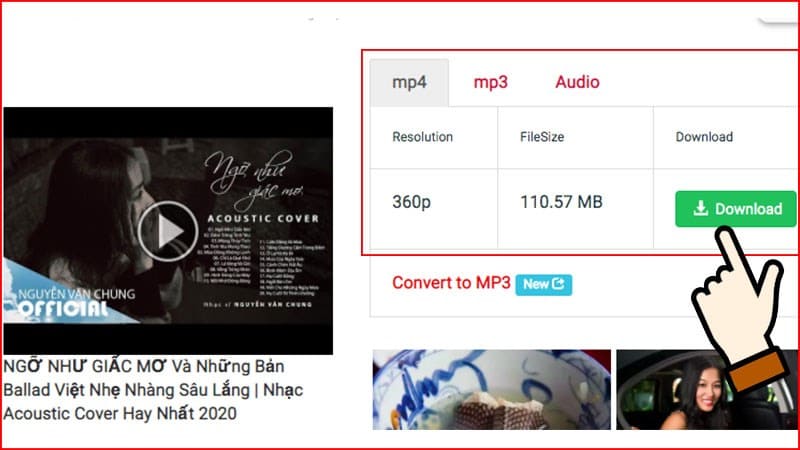
Với Sconverter thì nó sẽ hỗ trợ bạn tải video Youtube với những định dạng như MP3, MP4, Audio và tải hoàn toàn miễn phí.
Về nhược điểm thì Sconverter chỉ có thể tải được video Youtube với chất lượng video chỉ ở mức là 360p, đồng thời thì nó có nhiều quảng cáo, cũng như nhiều thông báo nhạy cảm.
Để có thể tải video Youtube bằng SConverter bạn hãy truy cập link http://sconverter.in/
Sau đó dán link video Youtube mình muốn tải hoặc bỏ chữ be rồi thêm số 10 vào đường link Youtube và nhấn Enter.
Sau đó hãy lựa chọn định dạng video mà mình muốn tải xuống rồi nhấn vào Download.
Với những cách tải video trên Youtube về máy tính không cần phần mềm nói trên của Limosa hy vọng sẽ mang tới hiệu quả cho bạn trong việc tải video mà sẽ không mất thời phải tải, cài đặt phần mềm. Để lại bình luận ở bài viết này nếu bạn còn thắc mắc cần được Limosa giải đáp thêm nhé.

 Thời Gian Làm Việc: Thứ 2 - Chủ nhật : 8h - 20h
Thời Gian Làm Việc: Thứ 2 - Chủ nhật : 8h - 20h Hotline: 1900 2276
Hotline: 1900 2276




